在如今电脑操作系统中,Windows7仍然是许多用户的首选。然而,为了安装这个经典的操作系统,我们需要使用U盘来制作启动盘。本文将为您详细介绍使用U盘制作并安装Win7的步骤,希望能够帮助到您。
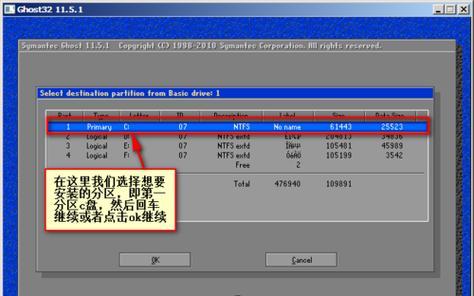
1.准备所需材料:U盘、Win7系统镜像文件和一个可用的电脑。
在开始制作启动盘之前,您需要确保已准备好所有需要的材料,并确保U盘为空。
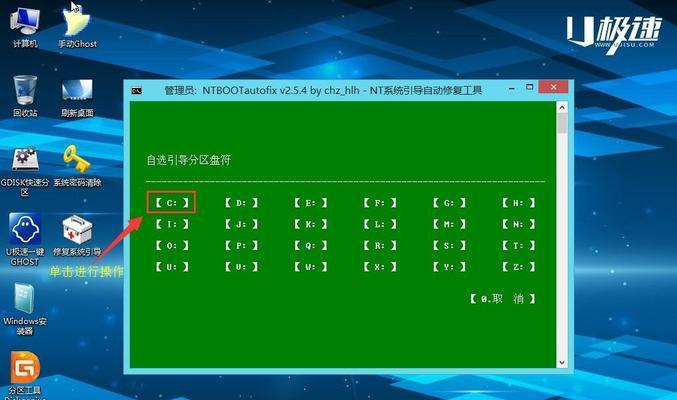
2.下载和安装一个可靠的U盘制作工具。
要制作U盘启动盘,您需要下载并安装一个可靠的U盘制作工具,比如Rufus或者UltraISO等。
3.插入U盘并打开U盘制作工具。
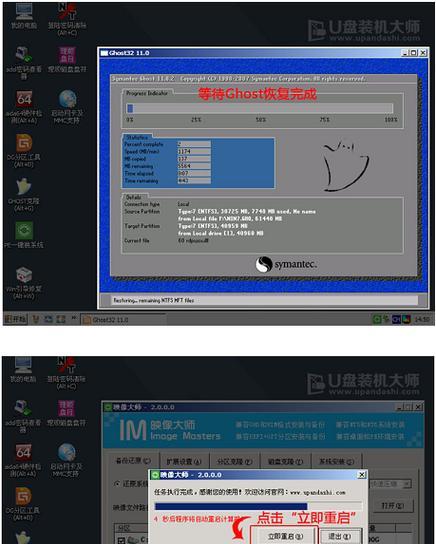
将U盘插入电脑,并打开之前下载并安装的U盘制作工具。
4.选择Win7系统镜像文件。
在U盘制作工具中,选择导入Win7系统镜像文件,并确保选择了正确的文件路径。
5.设置分区和文件系统。
根据自己的需求,设置U盘的分区大小和文件系统格式,一般来说,FAT32格式是最常用的。
6.开始制作U盘启动盘。
在U盘制作工具中点击开始制作按钮,等待制作过程完成。
7.设置电脑启动方式。
将U盘插入需要安装Win7的电脑,然后进入电脑的BIOS设置界面,将启动方式改为从U盘启动。
8.重启电脑并进入U盘引导界面。
保存BIOS设置后,重启电脑,按照屏幕上的提示进入U盘引导界面。
9.选择安装Win7系统。
在U盘引导界面中,选择安装Win7系统的选项,等待系统加载。
10.安装过程中的分区设置。
根据自己的需求进行分区设置,并选择要安装系统的硬盘。
11.完成Win7系统安装。
根据安装向导的提示,进行最后的安装设置,等待系统自动完成安装。
12.移除U盘并重启电脑。
当Win7安装完成后,将U盘从电脑中拔出,并重启电脑。
13.进入已安装的Win7系统。
等待电脑重启后,您将进入已成功安装的Windows7系统。
14.安装所需的驱动程序和软件。
为了能够更好地使用Win7系统,您可能需要安装一些驱动程序和软件,以确保电脑的正常运行。
15.验证系统安装成功。
打开一些常用软件和功能,确保系统安装成功,同时对电脑进行一些基本的设置和优化。
通过本文的详细步骤,您可以轻松地使用U盘制作并安装Win7系统。虽然整个过程可能会稍微复杂一些,但只要按照本文提供的步骤进行操作,相信您一定能够成功完成系统的安装。祝您在使用Windows7操作系统时,能够拥有更好的体验!




